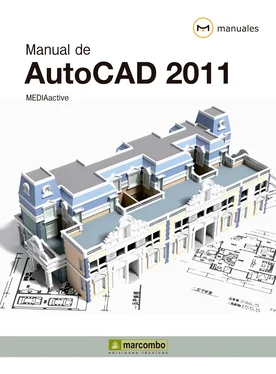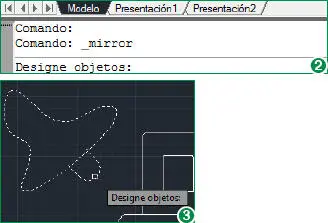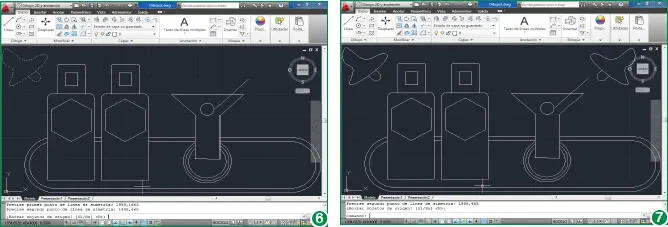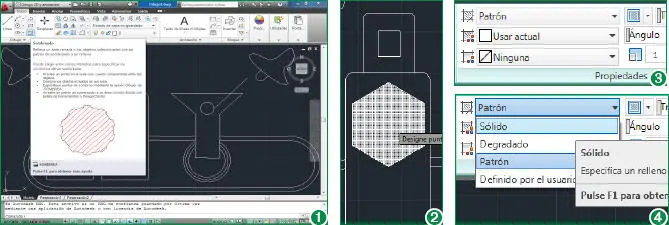1En esta lección vamos a practicar con la herramienta de modificación Simetríapara crear un reflejo del objeto en forma de foco. Podemos activar dicha herramienta desde el grupo de herramientas Modificaro desde la línea de comandos. Empecemos. Haga clic sobre el tercer icono de la segunda fila del grupo de herramientas Modificar, que muestra dos triángulos simétricos. (1)

Si trabaja con la línea de comandos, para activar la herramienta Simetríadeberá insertar las órdenes simetria + Retornoo si + Retorno.
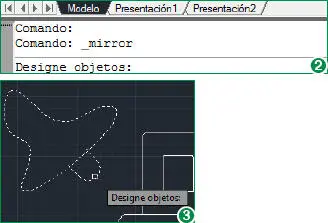
Recuerde que también puede trazar una ventana de captura que delimite todas las partes que forman un mismo objeto para seleccionarlo por completo y modificarlo a la vez.
2Como puede comprobar en la línea de comandos, esta herramienta se denomina en inglés mirror, (2)es decir, espejo, de lo que se deduce que el resultado de la acción será un reflejo del objeto seleccionado. Haga clic sobre el borde del objeto irregular creado con splines para seleccionarlo y pulse también sobre las tres partes que forman la bombilla. (3)
3Pulse Retornopara salir del modo de selección.
4Como hemos dicho en la introducción, el elemento básico de la herramienta Simetríaes el llamado eje de simetría, línea imaginaria respecto a la cual se creará la copia simétrica del objeto. Para definir esa línea, que no aparecerá en el resultado final, debemos especificar dos puntos, el inicial y el final. Nuestra idea es situar el objeto simétrico en el extremo opuesto del área de trabajo, es decir, en la parte superior derecha de la copa. Para ello, escriba las coordenadas 1999,1663y pulse Retorno. (4)
5A continuación, debemos especificar el segundo punto del eje de simetría. Es importante que tenga clara su posición en el dibujo para que el resultado del proceso de simetría sea el deseado. Inserte las coordenadas 1998,465en la línea de comandos y pulse Retorno. (5)

Resulta del todo aconsejable guiarse por la vista previa en tiempo real que proporciona el programa; de esta forma le será más fácil designar las coordenadas exactas del eje de simetría
6El último paso del proceso de creación de un objeto simétrico a otro consiste en indicar al programa si queremos conservar el objeto original o bien queremos eliminarlo del dibujo. Pulse la tecla retornopara seleccionar la opción predeterminada Noy conservar así el dibujo original (6)y compruebe de inmediato el resultado. (7)
7Para acabar esta sencillísima lección y con ella la sección dedicada a las herramientas de modificación, guarde los cambios pulsando el icono Guardarde la Barra de herramientas de acceso rápido.
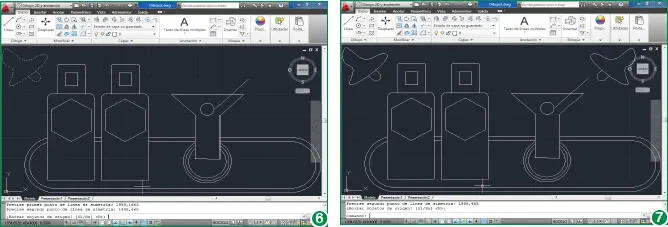
En lugar de pulsar la tecla Retornopara seleccionar la opción No, también puede escribir la letra N, o bien la letra Ssi desea eliminar el objeto original.
Lección 21. Rellenar figuras con colores sólidos
RECUERDE
Si al pulsar el comando Sombreadola Cinta de opciones está activada, se muestra la ficha contextual Creación de sombreado, mientras que si esta cinta está desactivada, se muestra el cuadro de diálogo Sombreado y degradado.

En AutoCAD, un objeto sombreado muestra un patrón estándar de líneas y puntos que se utiliza para resaltar un área o para identificar un material, aunque también es posible rellenar figuras con colores sólidos o degradados. Sea cual sea el tipo de sombreado que se aplique a un objeto, el cual puede estar o no estar delimitado, dicha aplicación se lleva a cabo mediante el comando Sombreado, el cual origina una ficha contextual en la Cinta de opciones denominada Creación de sombreado. En esta lección nos ocuparemos únicamente del relleno sólido de figuras.
1Para llevar a cabo las prácticas relativas al color y a los patrones de sombreado, vamos a continuar utilizando el dibujo creado a lo largo de las lecciones anteriores. Si no dispone del dibujo completo por no haber llevado a cabo todos los ejercicios, puede descargar desde nuestra página web el archivo Dibujo3.dwg, la versión completa de este dibujo. Cuando disponga de él abierto en el área de trabajo del programa empezaremos la práctica, en la cual nuestro objetivo es rellenar de distintos colores los dos polígonos que simulan las etiquetas de las botellas. Para empezar, haga clic sobre la herramienta Sombreado, la última del grupo de herramientas Dibujo. (1)
2En la Cinta de opciones aparece ahora la ficha contextual Creación de sombreado, desde la cual podemos definir las propiedades de relleno o patrón y contorno, así como otros parámetros de sombreado y relleno. El programa dispone por defecto un patrón concreto con unos colores determinados como sombreado. Para comprobarlo, sitúe el puntero del ratón sobre cualquier figura del dibujo, sin hacer clic. (2)
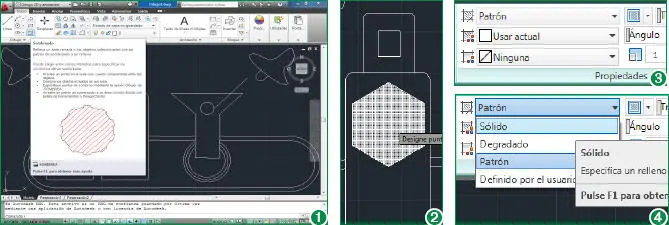
El comando Sombreadotambién puede activarse insertando la orden sombreaen la línea de comandos.
3La versión 2011 de AutoCAD presenta como mejora en cuanto a los sombreados la obtención de una vista previa del relleno de una figura con sólo situar el puntero del ratón sobre la figura. En este caso, el programa establece un patrón de rayas de color blanco. En el grupo de herramientas Propiedades de la ficha contextual Creación de sombreadospuede comprobar estas características predeterminadas y, evidentemente, puede modificarlas y adaptarlas a sus necesidades. (3)Despliegue el primer campo de este grupo, denominado Tipo de sombreado, y elija la opción Sólido. (4)
4En el campo siguiente, Usar actual, puede controlar el color seleccionado en cada momento. Actualmente el programa elige el blanco como predefinido. Vuelva a situar el puntero del ratón sobre uno de los polígonos sin hacer clic y compruebe cómo se aplica temporalmente el color.
5Para cambiar este color predeterminado, despliegue el campo Usar actualy elija de la lista el color que prefiera. (5)
Читать дальше